Napraw Discord Go Live, który się nie pojawia
Opublikowany: 2021-09-28
Discord został wydany w 2015 roku i cieszy się popularnością wśród graczy ze względu na przyjazny dla użytkownika interfejs. Jednak dzięki ostatniej aktualizacji wielu użytkowników, z którymi boryka się Discord, nie pozwoli mi przejść na żywo. Jeśli i Ty jesteś jednym z nich, pomożemy Ci rozwiązać problem z Discord Go Live, który nie pojawia się na komputerze z systemem Windows 10. Więc czytaj dalej.
Aplikacja Discord umożliwia użytkownikom czatowanie z ludźmi mieszkającymi w różnych zakątkach świata za pomocą połączeń głosowych/wideo i wiadomości tekstowych. Umożliwia klientom tworzenie serwerów, które składają się z różnych kanałów tekstowych i głosowych. Typowy serwer oferuje elastyczne pokoje rozmów i kanały głosowe z określonymi tematami, takimi jak czat ogólny lub dyskusje o muzyce. Co więcej, możesz połączyć swoją aplikację Discord z różnymi popularnymi usługami, w tym Twitch, Spotify i Xbox, aby Twoi znajomi mogli zobaczyć Twój ekran i gry, w które grasz. Discord jest obsługiwany przez prawie każdy system operacyjny i działa również w przeglądarkach internetowych.
- Kliknij tutaj, aby pobrać aplikacje komputerowe Discord na urządzenia z systemem Windows i Mac.
- Możesz pobrać aplikację Discord na iOS lub Androida.

Zawartość
- Jak naprawić niewyświetlanie Discord Go Live?
- Wymagania dla Discord Go Live:
- Metoda 1: Upewnij się, że gra, która ma być przesyłana strumieniowo, jest rozpoznawana
- Metoda 2: Zaktualizuj system Windows
- Metoda 3: Włącz udostępnianie ekranu w ustawieniach użytkownika
- Metoda 4: Uruchom Discord jako administrator
- Metoda 5: Zainstaluj ponownie Discord
Jak naprawić niewyświetlanie Discord Go Live?
Niedawna aktualizacja wprowadziła funkcję Go Live w Discord, która umożliwia użytkownikom strumieniowe przesyłanie sesji gier ze znajomymi i społecznościami na tym samym kanale.
Wymagania dla Discord Go Live:
- Musisz być członkiem Discord Voice Channel , aby przesyłać strumieniowo na tym kanale.
- Gra, którą chcesz przesyłać strumieniowo, powinna być zarejestrowana w bazie danych Discord.
Jeśli spełnisz te wymagania, wszyscy zaproszeni znajomi będą mogli uzyskać dostęp do Twoich sesji gier Go Live. Dodatkowo, jeśli jesteś właścicielem serwera, masz pełną kontrolę nad tym , kto może, a kto nie może dołączyć do strumienia, poprzez ustawienia uprawnień. Ponieważ funkcja Go Live jest nadal na etapie testów beta , możesz napotkać typowe usterki, takie jak niedziałający problem z Discord Go Live. W tej sekcji przygotowaliśmy listę metod naprawienia problemu Discord nie pozwala mi przejść na żywo i ułożyliśmy je zgodnie z wygodą użytkownika. Więc, jeden po drugim, wdrażaj je, aż znajdziesz rozwiązanie, które Ci odpowiada.
Metoda 1: Upewnij się, że gra, która ma być przesyłana strumieniowo, jest rozpoznawana
Tak więc pierwszą sugestią jest włączenie funkcji Go Live dla gry, którą chcesz przesyłać strumieniowo na swoim koncie Discord. Możesz nie mieć dostępu do Go Live w Discord, jeśli zresetowałeś ustawienia i nie włączyłeś tej funkcji. Aby rozwiązać ten problem, musisz włączyć to ustawienie ręcznie, jak wyjaśniono poniżej:
1. Uruchom Discord .
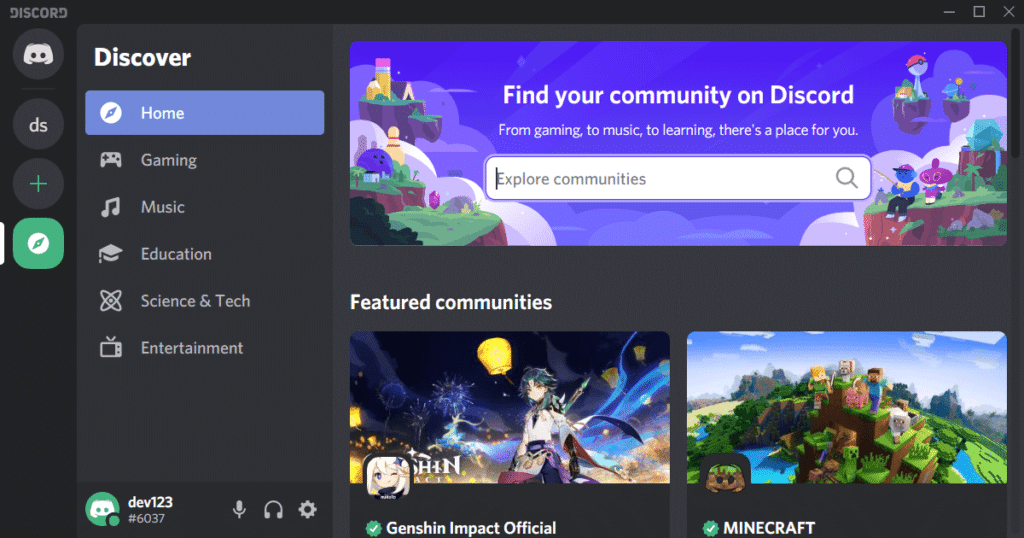
2. Wejdź na serwer i otwórz grę , którą chcesz przesyłać strumieniowo.
3A. Teraz, jeśli Twoja gra jest już rozpoznana przez Discord, kliknij Przejdź na żywo .
3B. Jeśli Twoja gra nie jest rozpoznawana przez Discord:
- Przejdź do menu Na żywo .
- Kliknij Zmień w sekcji CO PRZESYŁASZ.
- Wybierz kanał głosowy i kliknij Przejdź na żywo, jak pokazano poniżej
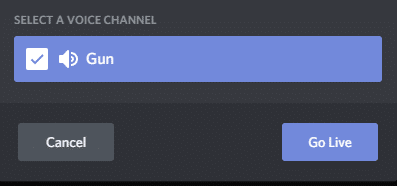
Przeczytaj także: Jak nagrywać dźwięk Discord
Metoda 2: Zaktualizuj system Windows
Jeśli bieżąca wersja systemu Windows jest przestarzała/niezgodna z Discord, możesz napotkać problem z niewyświetlaniem Discord Go Live. W takim przypadku wykonaj aktualizację systemu Windows, aby rozwiązać problem.
1. Kliknij ikonę Start w lewym dolnym rogu i wybierz Ustawienia , jak pokazano.
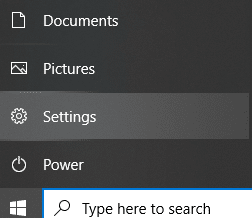
2. Tutaj kliknij Aktualizacja i zabezpieczenia , jak pokazano.
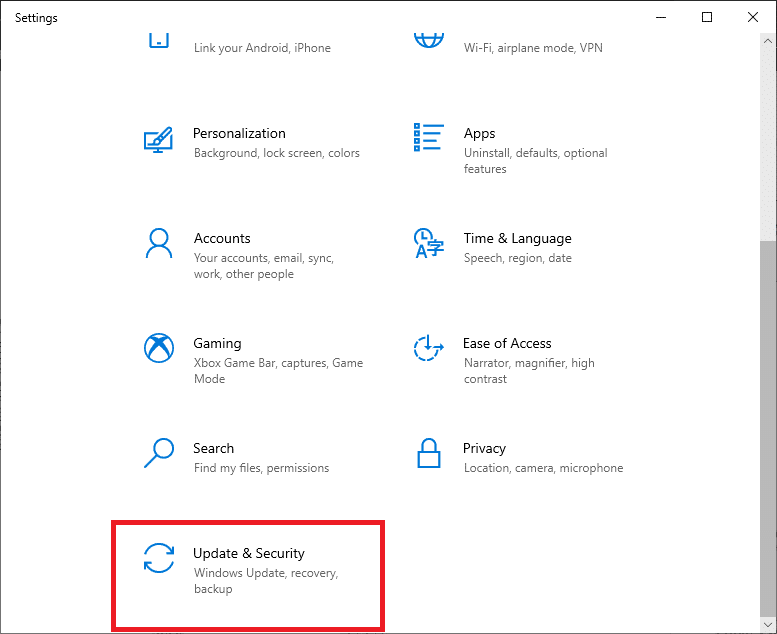
3. Kliknij Sprawdź aktualizacje.
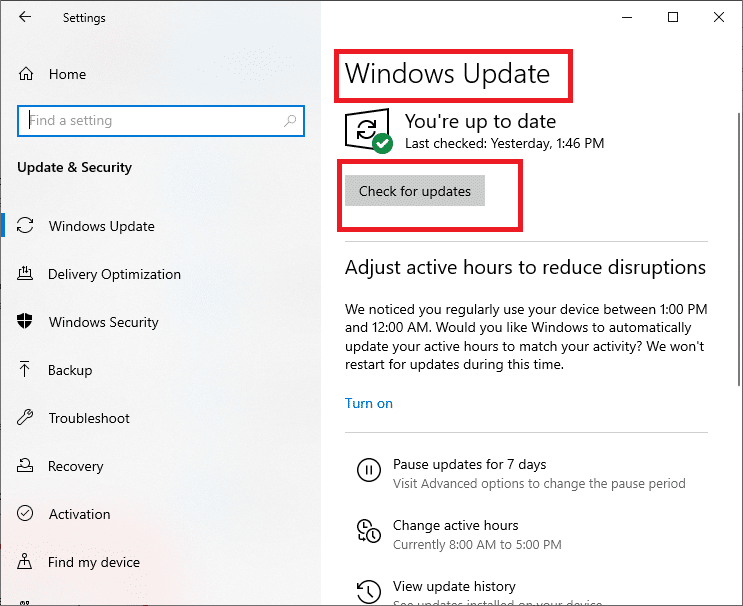
4A. Jeśli system ma oczekującą aktualizację, kliknij Zainstaluj teraz i postępuj zgodnie z instrukcjami wyświetlanymi na ekranie, aby pobrać i zainstalować dostępne aktualizacje .
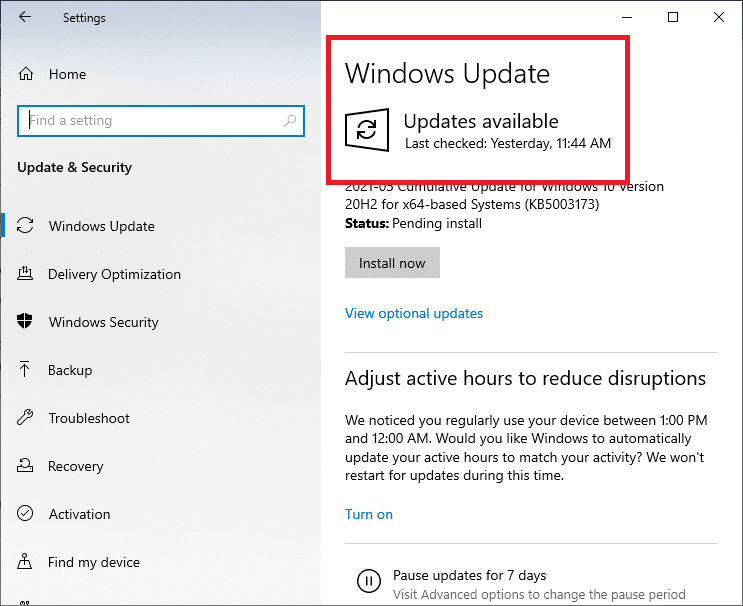
4B. Jeśli Twój system zostanie zaktualizowany, zostanie wyświetlony komunikat Jesteś na bieżąco , jak pokazano na ilustracji.
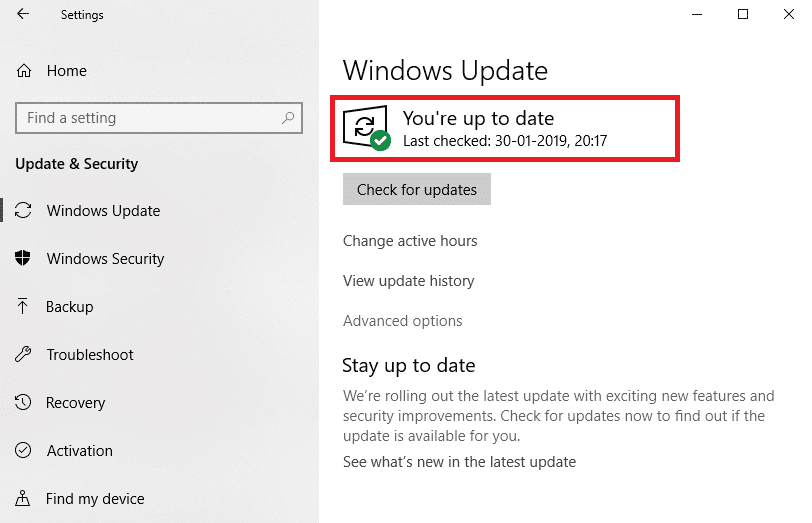
5. Uruchom ponownie system i uruchom Discord, aby przesyłać strumieniowo na żywo. Niedziałający błąd Discord Go Live musi zostać rozwiązany. Jeśli nie, wypróbuj następną poprawkę.
Metoda 3: Włącz udostępnianie ekranu w ustawieniach użytkownika
Możesz także naprawić problem z niedziałającym Discord Go Live, sprawdzając, czy funkcja udostępniania ekranu w Discord jest włączona na Twoim urządzeniu. Oto kroki, aby to zrobić:

1. Uruchom Discord i kliknij ikonę koła zębatego w lewym dolnym rogu ekranu.
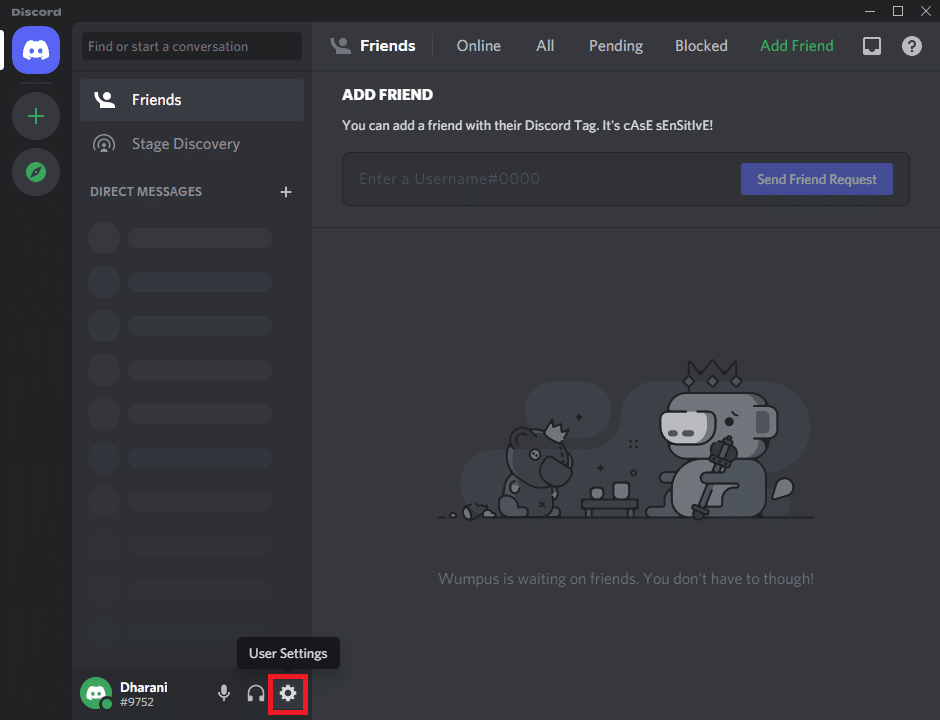
2. Teraz kliknij Głos i wideo w menu USTAWIENIA APLIKACJI w lewym okienku.
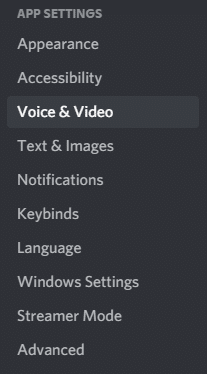
3. Tutaj przejdź do menu UDOSTĘPNIANIE EKRANU w prawym okienku.
4. Następnie włącz ustawienie zatytułowane Użyj naszej najnowszej technologii do przechwytywania ekranu, jak pokazano na ilustracji.
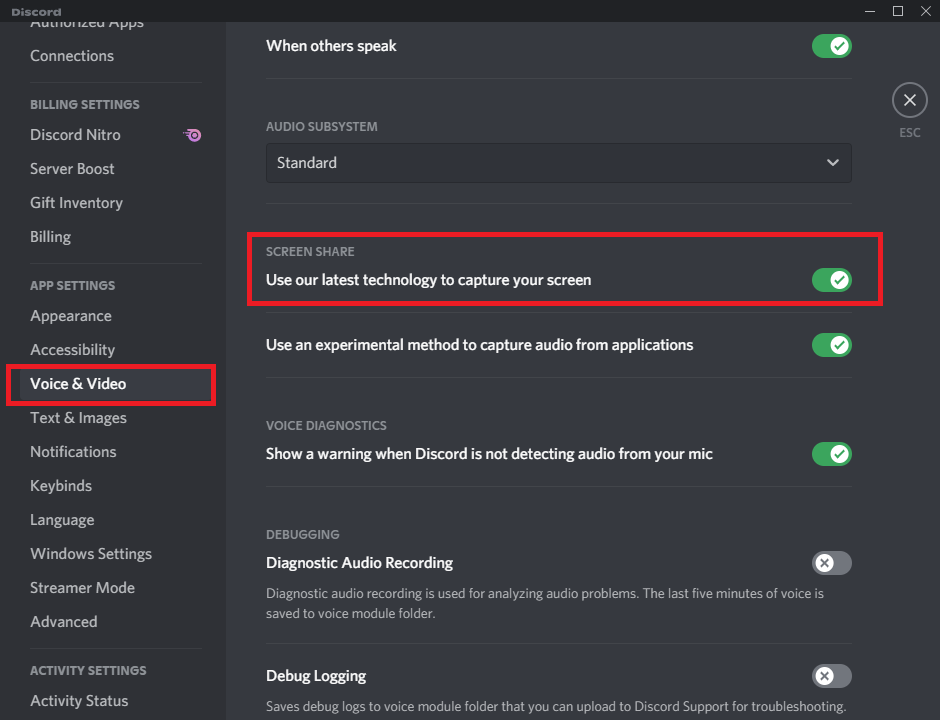
5. Podobnie, włącz ustawienie przyspieszenia sprzętowego H.264 , jak pokazano.
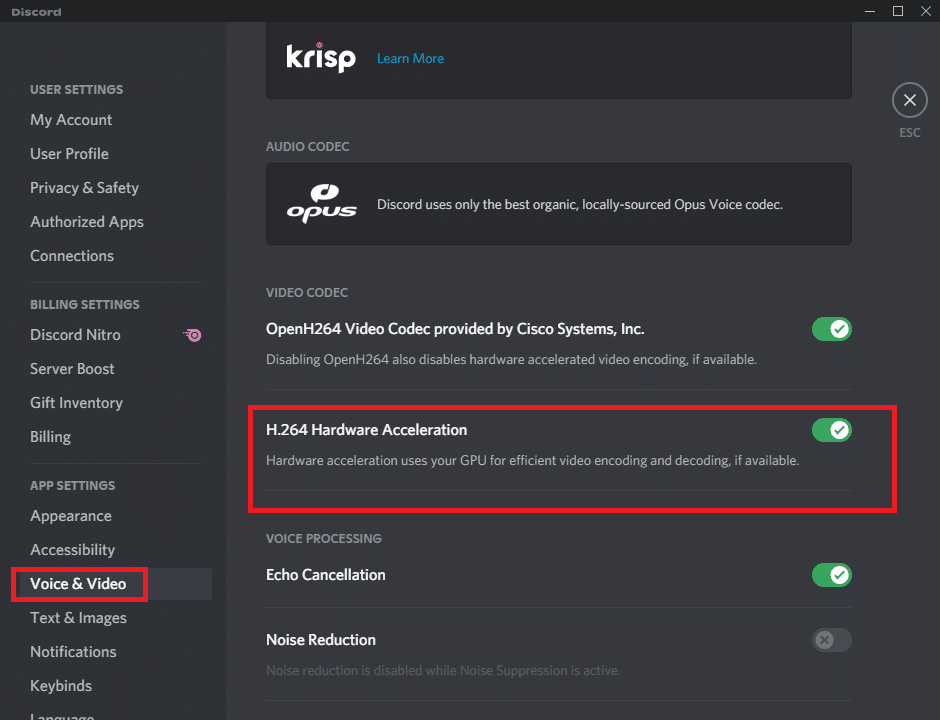
Uwaga: Przyspieszenie sprzętowe wykorzystuje jednostkę (Graphics Processing Unit) lub GPU do wydajnego kodowania i dekodowania wideo, jeśli jest to możliwe. Ta funkcja pozwoli Twojemu systemowi wykorzystać sprzęt komputerowy, gdy w systemie spadnie liczba klatek na sekundę.
Przeczytaj także: Jak opuścić serwer Discord
Metoda 4: Uruchom Discord jako administrator
Niewielu użytkowników zgłosiło, że możesz naprawić typowe usterki po uruchomieniu Discorda jako administrator. Wykonaj poniższe kroki, aby ustawić Discord, aby działał jako administrator:
1. Kliknij prawym przyciskiem myszy skrót Discord i wybierz Właściwości.
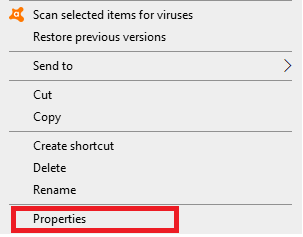
2. W oknie Właściwości przejdź do zakładki Zgodność .
3. Zaznacz pole Uruchom ten program jako administrator .
4. Na koniec kliknij Zastosuj > OK , aby zapisać te zmiany, jak pokazano na ilustracji.
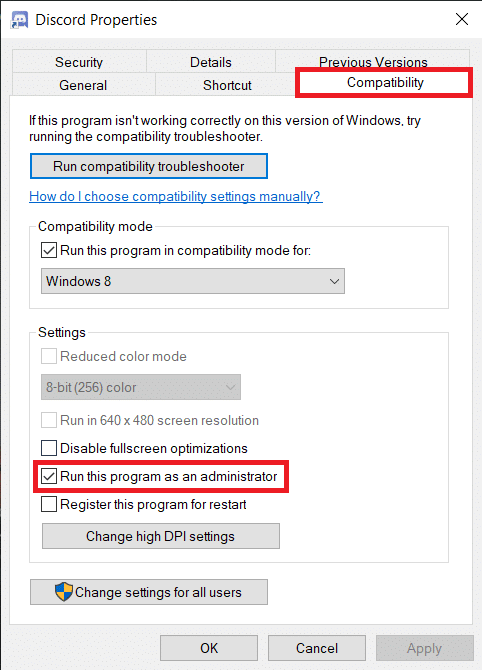
Teraz uruchom ponownie program, aby sprawdzić, czy może to naprawić błąd, który nie pojawia się na Discord Go Live.
Przeczytaj także: Jak zgłosić użytkownika na Discord
Metoda 5: Zainstaluj ponownie Discord
Jeśli żadna z wyżej wymienionych metod nie może rozwiązać tego problemu, możesz spróbować ponownie zainstalować aplikację. Wystarczy wykonać poniższe kroki, aby zrobić to samo:
1. Przejdź do menu Start i wpisz aplikacje i funkcje . Kliknij pierwszą opcję, aby uruchomić okno Aplikacje i funkcje , jak pokazano.
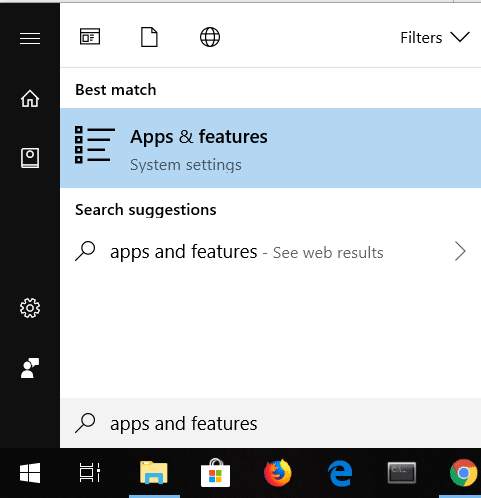
2. Wpisz i wyszukaj Discord na pasku Przeszukaj tę listę .
3. Wybierz Discord i kliknij Odinstaluj, jak pokazano poniżej.
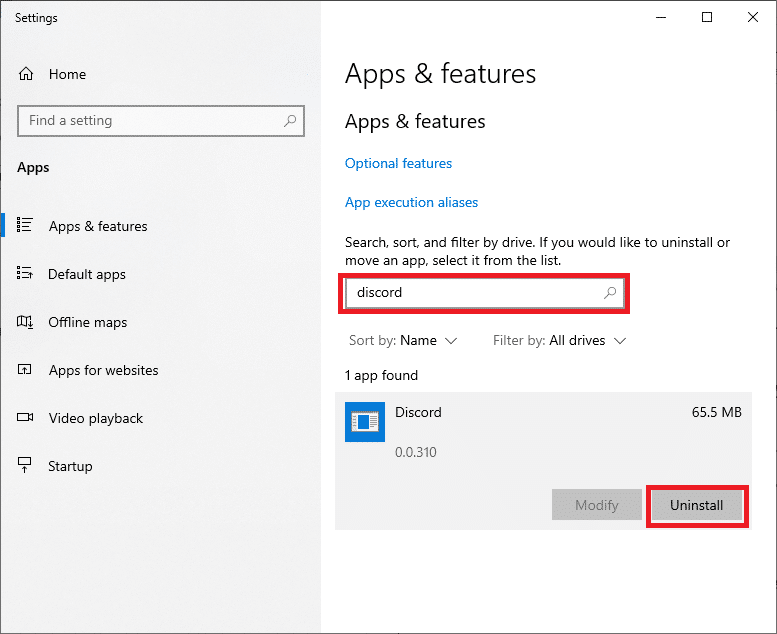
Aplikacja Discord zostanie teraz usunięta z twojego systemu. Następnie usuniemy pamięć podręczną aplikacji Discord.
4. Wpisz i wyszukaj %appdata% w pasku wyszukiwania systemu Windows .
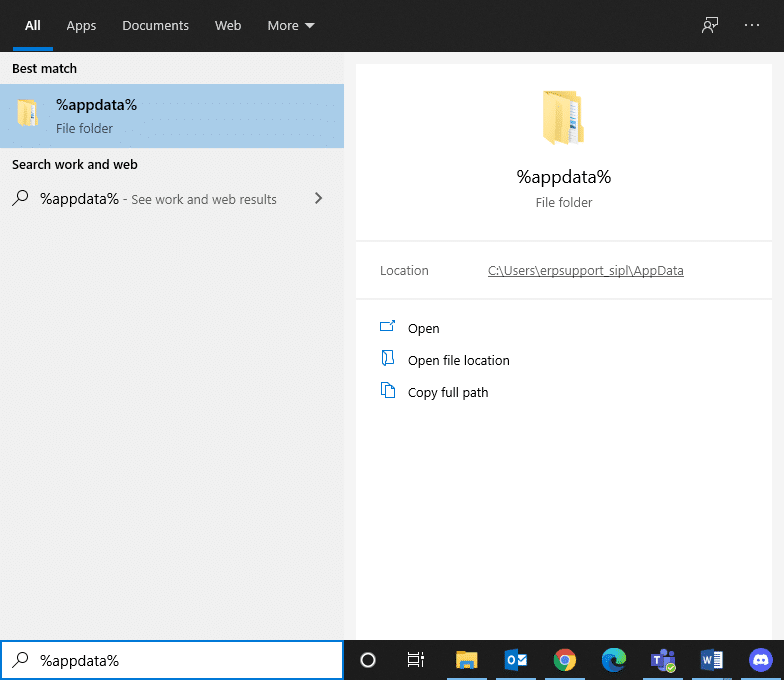
5. Wybierz folder AppData Roaming i przejdź do Discord .
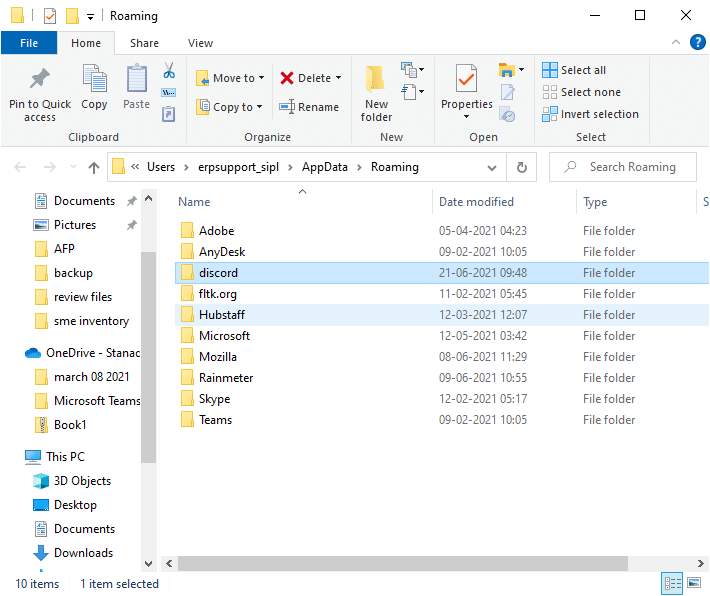
6. Teraz kliknij go prawym przyciskiem myszy i wybierz Usuń.
7. Wyszukaj %LocalAppData% i usuń stamtąd również folder Discord .
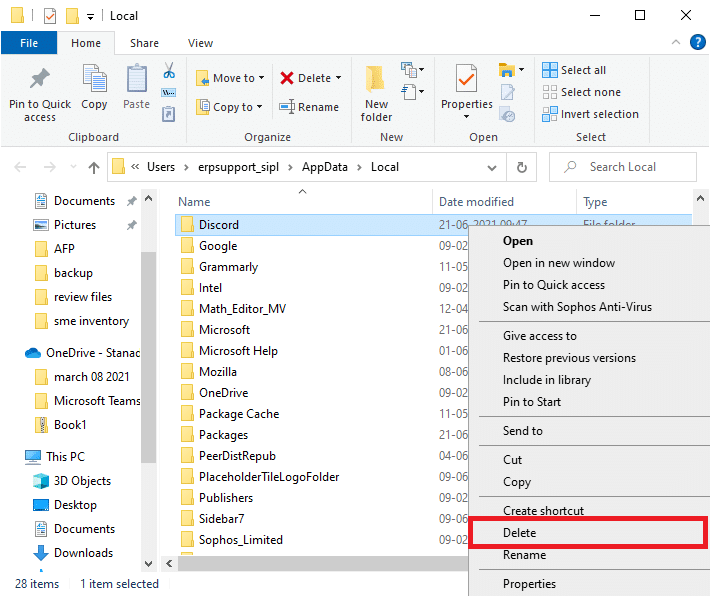
8. Uruchom ponownie system .
9. Przejdź do linku załączonego tutaj w dowolnej przeglądarce internetowej i Pobierz Discord .
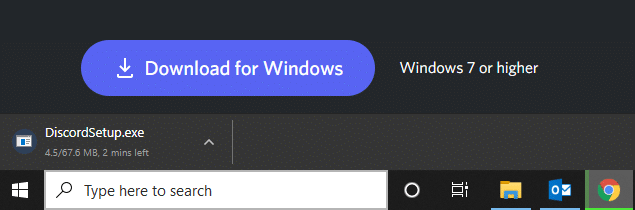
10. Następnie kliknij dwukrotnie DiscordSetup (discord.exe) w folderze Pobrane , aby zainstalować go na komputerze z systemem Windows.
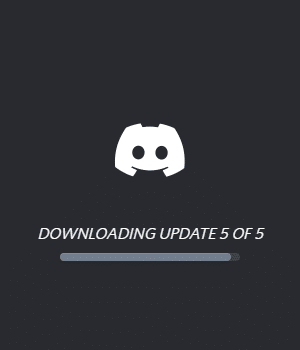
11. Zaloguj się przy użyciu swoich danych logowania i ciesz się grą i parowaniem ze znajomymi.
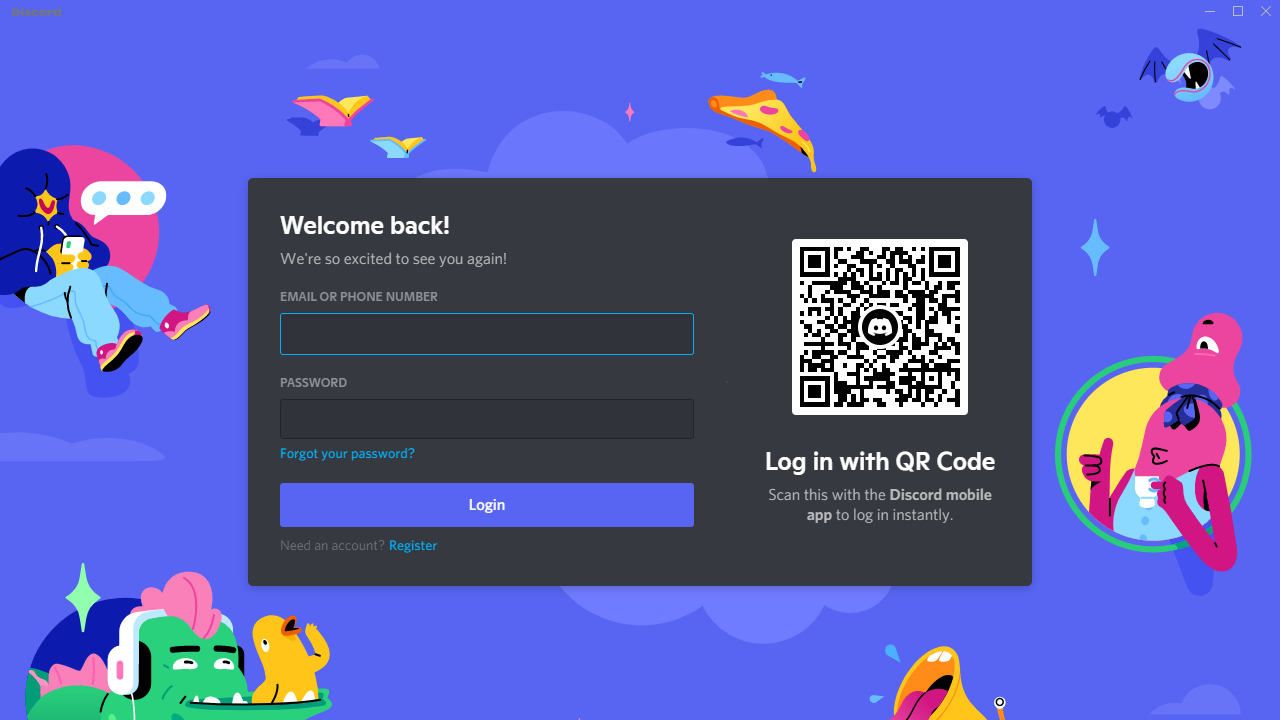
Zalecana:
- Jak grać na żywo na Discordzie
- Jak korzystać z efektów tekstowych czatu Skype
- Napraw niedziałające powiadomienia Discord
- Nakładka Discord nie działa? 10 sposobów, aby to naprawić!
Mamy nadzieję, że ten przewodnik był pomocny i udało Ci się naprawić problem z niewyświetlaniem lub niedziałaniem Discord Go Live . Daj nam znać, która metoda zadziałała najlepiej. Ponadto, jeśli masz jakieś pytania/sugestie dotyczące tego artykułu, możesz je umieścić w sekcji komentarzy.
